MySQLデータベースを利用する場合は、事前にデータベースを作成しおいてください。
「初期設定するためのURL」にアクセスしてEC-CUBE4の設定をします。
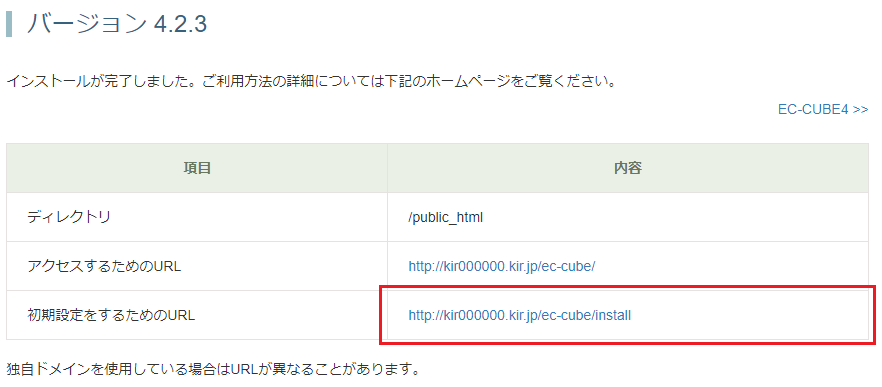
EC-CUBE4 のインストールは完了ですが、EC-CUBE4 のセットアップを完了するまでは、「アクセスするためのURL」をクリックしてもご利用いただけません。
EC-CUBE4 のセットアップをするには、「初期設定するためのURL」をクリックします。
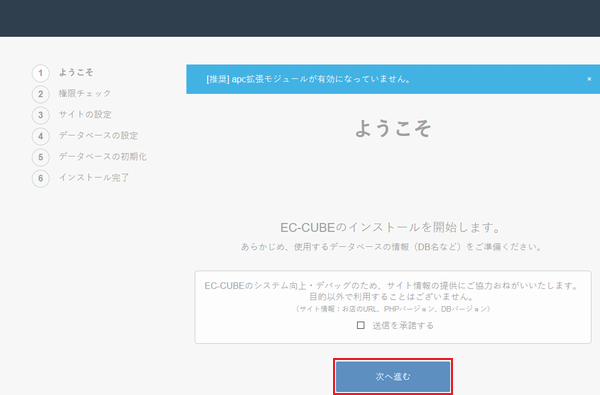
「次へ進む」をクリックします。
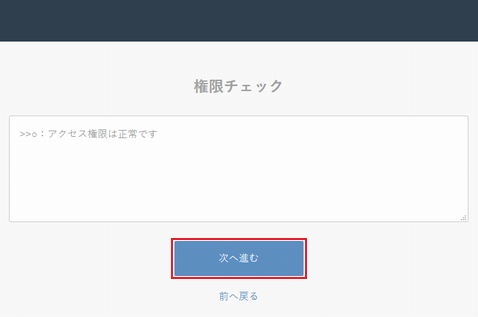
「>> ○:アクセス権限は正常です。」と表示されるので「次へ進む」をクリックします。
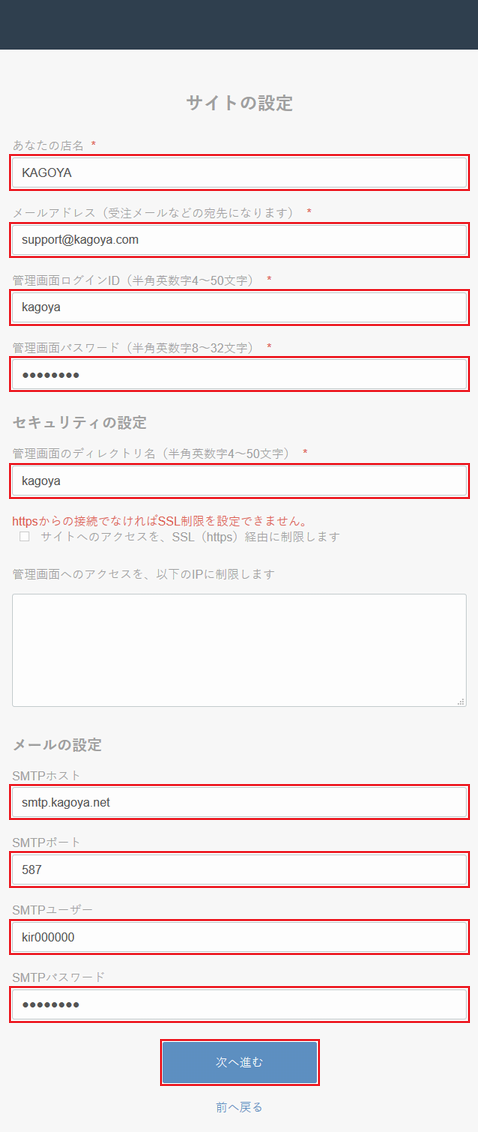
| あなたの店名 * | 店名を入力してください。 入力いただいた店名はお店の情報やブラウザのタイトルバーやタブの名前に表示されます。 |
|---|---|
| メールアドレス * | 受注メール受け取るメールアドレスになりますので、必ず受信可能なメールアドレスを入力してください。 |
| 管理画面ログインID * | 管理画面へログインするためのIDとなります。 半角英数で4~50文字で入力してください。 |
| 管理画面パスワード * | 管理画面へログインするためのパスワードとなります。 半角英数で8~32文字で入力してください。 |
| 管理画面のディレクトリ名 * | 管理画面のディレクトリ名を指定します。 半角英数で4~50文字で入力してください。 |
| サイトへのアクセスを、SSL(https)経由に制限します | サイトへのアクセスをSSLでの接続に制限できます。
|
| 管理画面へのアクセスを、以下のIPに制限します | 管理画面へのアクセスを特定のIPアドレスからの接続のみに制限できます。
|
| SMTP ホスト | SMTPサーバー名を入力します。 例) smtp.kagoya.net など |
| SMTP ポート | 587 を入力します。 |
| SMTP ユーザー | メールアカウント名を入力します。 |
| SMTP パスワード | 「SMTP ユーザー」に入力したメールアカウントのパスワードを入力します。 |
入力が完了した後、「次へ進む」をクリックします。
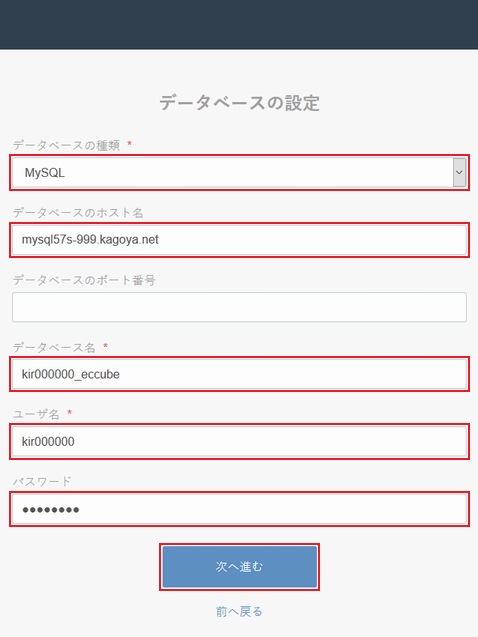
| データベースの種類 | 「MySQL」を選択します。 |
|---|---|
| データベースのホスト名 | 「localhost」のままにしてください。
|
| データベースのポート番号 | 空白のままにしてください。 |
| データベース名 |
コントロールパネルより追加したMySQLデータベース名を入力します。 MySQLのデータベース名を確認 |
| ユーザ名 | MySQLデータベースのユーザー名(お客様のアカウント名と同じ)を入力します。
|
| パスワード | コントロールパネルでMySQLデータベースを作成した時に設定したパスワードを入力してください。 |
利用するMySQLデータベースの情報を入力して「次へ進む」をクリックします。
※ データベース接続エラーになる場合
データベースへの接続に失敗すると、「データベースに接続できませんでした。」と表示されます。
MySQLプランのデータベースには、アクセスを許可したIPアドレス以外から接続できません。事前にウェブサーバーのIPアドレスを、アクセス許可IPに追加してください。
アクセス許可IPの確認・変更は、当社コントロールパネルで、以下の画面を開きます。
コントロールパネル:>◇コントロールパネル > システム > データベース > MySQL > DB一覧
変更方法に関しては、「アクセス許可IP設定の変更」をご確認ください。
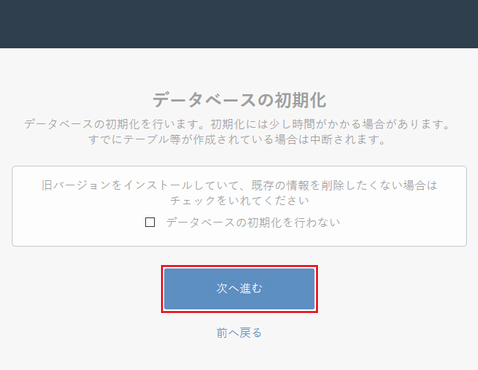
新規に作成したデータベースをご利用の場合は、初期化(EC-CUBE4用のテーブルの追加処理)が必要です。「データベースの初期化を行わない」にチェックを入れず、「次へ進む」をクリックします。
再インストールなどで既存のDB情報を削除したくない場合は、「データベースの初期化を行わない」にチェックを入れます。
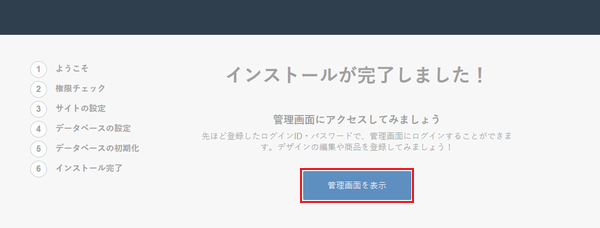
「管理画面を表示」をクリックします。
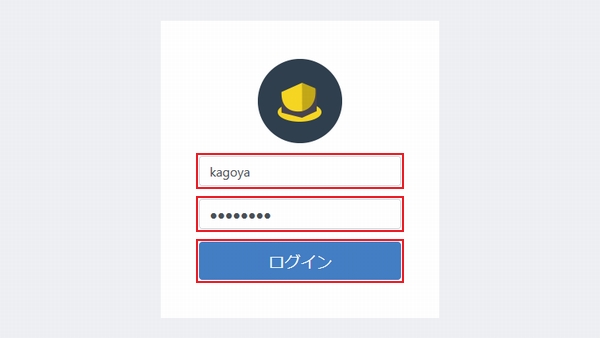
「サイトの設定」で設定した「管理画面ログインID」と「管理画面パスワード」を入力してログインします。
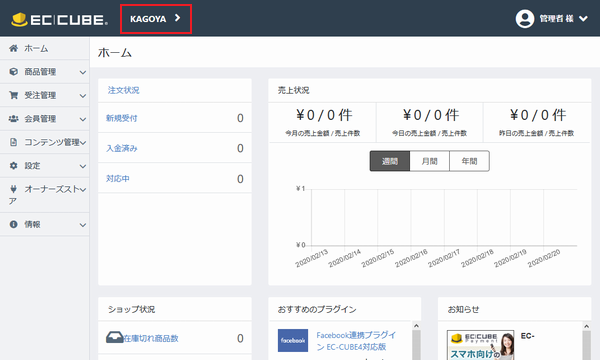
必要な設定を行い、上部に表示されている店名をクリックすると、フロント画面が表示されます。
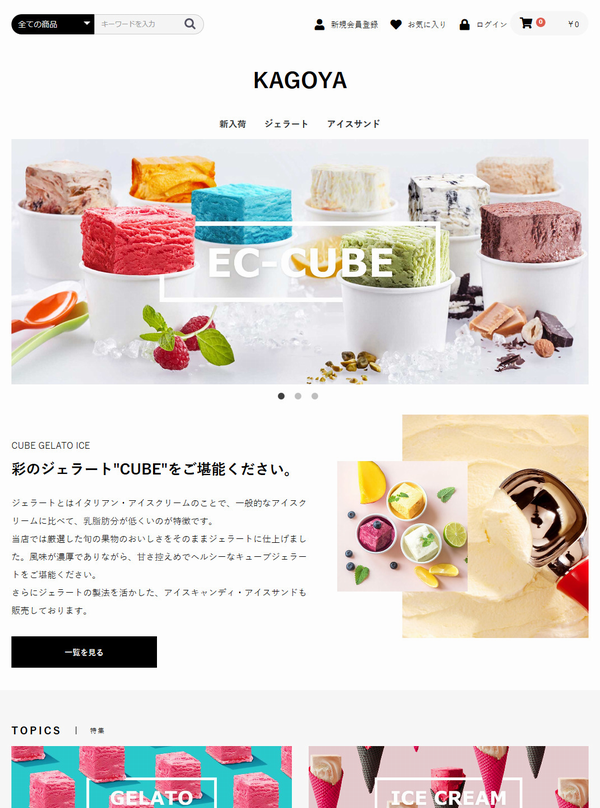
EC-CUBEのご利用方法、各種設定、カスタマイズ等に関してはサポート対象外となります。
ご不明な点はEC-CUBEオフィシャルサイトなどをご参照ください。
■参考URL EC-CUBE 開発コミュニティ
http://xoops.ec-cube.net/
■参考URL EC-CUBE GitHub
https://github.com/EC-CUBE/
「オーナーズストア」では、各社決済代行サービスモジュールや、デザインテンプレート、各種販促ツールなどを提供(一部有料)しています。